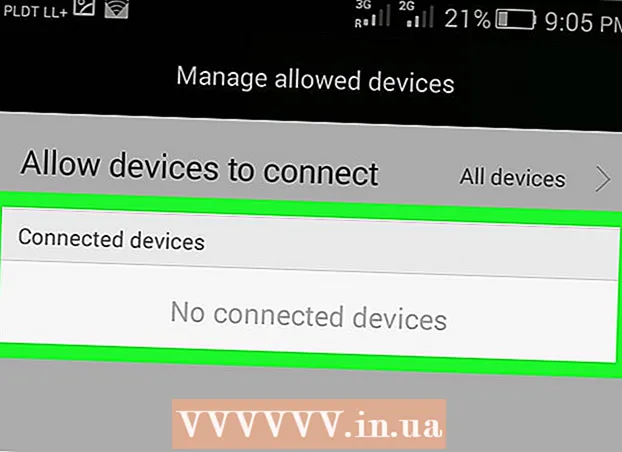লেখক:
John Pratt
সৃষ্টির তারিখ:
15 ফেব্রুয়ারি. 2021
আপডেটের তারিখ:
1 জুলাই 2024

কন্টেন্ট
- পদক্ষেপ
- অংশ 1 এর 1: মাইক্রোসফ্ট ফিক্সিট ব্যবহার
- 4 অংশ 2: ম্যানুয়ালি Spyhunter সরান
- 4 এর অংশ 3: আপনার বুট পরিচালককে পুনরুদ্ধার করা
- ৪ র্থ অংশ: বিভিন্ন সরঞ্জাম দিয়ে পরিষ্কার করুন
স্পাইহান্টার একটি এন্টি-স্পাইওয়্যার প্রোগ্রাম হিসাবে নিজেকে বিজ্ঞাপন দেয়, তবে প্রায়শই ব্যবহারকারীরা কোনও সংক্রমণ অপসারণ করতে তাদের অর্থ প্রদান করতে হবে ইনস্টল এবং স্ক্যান করার পরে অবহিত করেন না। তদ্ব্যতীত, স্পাইহান্টার পরিত্রাণ পেতে চূড়ান্ত কৌশলযুক্ত হতে পারে এবং এমনকি আপনার কম্পিউটারটিকে অন্যভাবে শুরু করতে পারে। সঠিক সরঞ্জামগুলির সাহায্যে আপনি আপনার সিস্টেম থেকে স্পাইহান্টার সম্পূর্ণরূপে মুছে ফেলতে পারেন।
পদক্ষেপ
অংশ 1 এর 1: মাইক্রোসফ্ট ফিক্সিট ব্যবহার
 আপনার যদি এমন কোনও প্রোগ্রাম থাকে যা অপসারণ করা যায় না, মাইক্রোসফ্ট ফিক্সিট ওয়েবসাইটটি দেখুন। আপনি যখন এটি অপসারণ করার চেষ্টা করেন তখন স্পাইহান্টার বেশ সমস্যা হতে পারে, কারণ এটি মুছে ফেলার কোনও প্রোগ্রাম নেই। আপনি এটি আনইনস্টল করার পরে যা ঘটেছিল তা হ'ল এটি আর ইনস্টল করা প্রোগ্রামগুলির তালিকায় উপস্থিত হয় না, তবে স্পাইহান্টার নিজেই আপনার সিস্টেমে থাকবে। মাইক্রোসফ্টের একটি সরঞ্জাম রয়েছে যা কিছু ব্যবহারকারী সমস্যা সমাধানে সহায়তা করার জন্য নির্দেশ করেছেন।
আপনার যদি এমন কোনও প্রোগ্রাম থাকে যা অপসারণ করা যায় না, মাইক্রোসফ্ট ফিক্সিট ওয়েবসাইটটি দেখুন। আপনি যখন এটি অপসারণ করার চেষ্টা করেন তখন স্পাইহান্টার বেশ সমস্যা হতে পারে, কারণ এটি মুছে ফেলার কোনও প্রোগ্রাম নেই। আপনি এটি আনইনস্টল করার পরে যা ঘটেছিল তা হ'ল এটি আর ইনস্টল করা প্রোগ্রামগুলির তালিকায় উপস্থিত হয় না, তবে স্পাইহান্টার নিজেই আপনার সিস্টেমে থাকবে। মাইক্রোসফ্টের একটি সরঞ্জাম রয়েছে যা কিছু ব্যবহারকারী সমস্যা সমাধানে সহায়তা করার জন্য নির্দেশ করেছেন। - ফিক্সিট সাইটটি খুলতে এখানে ক্লিক করুন।
 "এখনই চালান" বোতামে ক্লিক করুন। সমস্যাটি সমাধানে সহায়তা করার জন্য এটি আপনার কম্পিউটারে মাইক্রোসফ্ট থেকে একটি ছোট প্রোগ্রাম ডাউনলোড করবে।
"এখনই চালান" বোতামে ক্লিক করুন। সমস্যাটি সমাধানে সহায়তা করার জন্য এটি আপনার কম্পিউটারে মাইক্রোসফ্ট থেকে একটি ছোট প্রোগ্রাম ডাউনলোড করবে।  ডাউনলোড করা প্রোগ্রামটি চালান। আপনি এটি চালাতে চান তা নিশ্চিত করার প্রয়োজন হতে পারে।
ডাউনলোড করা প্রোগ্রামটি চালান। আপনি এটি চালাতে চান তা নিশ্চিত করার প্রয়োজন হতে পারে।  ক্লিক করুন .গ্রহণ করুন প্রোগ্রাম শুরু করতে।
ক্লিক করুন .গ্রহণ করুন প্রোগ্রাম শুরু করতে। "সমস্যাগুলি সনাক্ত করুন এবং আমার জন্য সমাধানগুলি প্রয়োগ করুন" নির্বাচন করুন। আপনি যে সমস্যার সমাধান খুঁজছেন তা নির্দেশ করতে জিজ্ঞাসা করা হলে "আনইনস্টল করা" নির্বাচন করুন।
"সমস্যাগুলি সনাক্ত করুন এবং আমার জন্য সমাধানগুলি প্রয়োগ করুন" নির্বাচন করুন। আপনি যে সমস্যার সমাধান খুঁজছেন তা নির্দেশ করতে জিজ্ঞাসা করা হলে "আনইনস্টল করা" নির্বাচন করুন।  প্রোগ্রামগুলির তালিকা থেকে "স্পাইহান্টার" নির্বাচন করুন। আপনার সিস্টেম থেকে এটিকে সরাতে প্রম্পটগুলি অনুসরণ করুন। যদি স্পাইহান্টার সরানো না যায় তবে পরবর্তী বিভাগটি দিয়ে চালিয়ে যান।
প্রোগ্রামগুলির তালিকা থেকে "স্পাইহান্টার" নির্বাচন করুন। আপনার সিস্টেম থেকে এটিকে সরাতে প্রম্পটগুলি অনুসরণ করুন। যদি স্পাইহান্টার সরানো না যায় তবে পরবর্তী বিভাগটি দিয়ে চালিয়ে যান।
4 অংশ 2: ম্যানুয়ালি Spyhunter সরান
 কন্ট্রোল প্যানেলটি খুলুন। আপনি এটি স্টার্ট মেনু থেকে অ্যাক্সেস করতে পারেন। উইন্ডোজ 8 ব্যবহারকারীরা ক্লিক করতে পারেন ⊞ জিত+এক্স এবং মেনু থেকে "কন্ট্রোল প্যানেল" নির্বাচন করুন।
কন্ট্রোল প্যানেলটি খুলুন। আপনি এটি স্টার্ট মেনু থেকে অ্যাক্সেস করতে পারেন। উইন্ডোজ 8 ব্যবহারকারীরা ক্লিক করতে পারেন ⊞ জিত+এক্স এবং মেনু থেকে "কন্ট্রোল প্যানেল" নির্বাচন করুন।  "প্রোগ্রাম এবং বৈশিষ্ট্যগুলি" বা "একটি প্রোগ্রাম আনইনস্টল করুন" নির্বাচন করুন। আপনার যদি উইন্ডোজ এক্সপি থাকে তবে "ইনস্টল করুন বা প্রোগ্রামগুলি সরান" নির্বাচন করুন।
"প্রোগ্রাম এবং বৈশিষ্ট্যগুলি" বা "একটি প্রোগ্রাম আনইনস্টল করুন" নির্বাচন করুন। আপনার যদি উইন্ডোজ এক্সপি থাকে তবে "ইনস্টল করুন বা প্রোগ্রামগুলি সরান" নির্বাচন করুন।  নীচে স্ক্রোল করুন এবং ইনস্টল করা প্রোগ্রামগুলির তালিকা থেকে "স্পাইহান্টার" নির্বাচন করুন।
নীচে স্ক্রোল করুন এবং ইনস্টল করা প্রোগ্রামগুলির তালিকা থেকে "স্পাইহান্টার" নির্বাচন করুন।- স্পাইহান্টার যদি তালিকায় না থাকে তবে এই বিভাগের 6 ধাপে যান।
 ক্লিক করুন .অপসারণ . প্রোগ্রামটি অপসারণ সম্পূর্ণ করতে অনুরোধ জানুন।
ক্লিক করুন .অপসারণ . প্রোগ্রামটি অপসারণ সম্পূর্ণ করতে অনুরোধ জানুন। - জবাব না দিয়ে জরিপটি বন্ধ করুন। কিছু ব্যবহারকারী ইঙ্গিত দিয়েছেন যে তদন্ত শেষ করে এবং "চালিয়ে যান" ক্লিক করা আসলে প্রোগ্রামটি পুনরায় ইনস্টল করবে। অধ্যয়ন যদি উপস্থিত হয় এটি বন্ধ করে এড়িয়ে চলুন।
 টিপুন।⊞ জিত+আর।এবং টাইপregeditরেজিস্ট্রি এডিটর খুলতে। এটি আপনাকে ম্যানুয়ালি বাকি স্পাইহান্টার রেজিস্ট্রি এন্ট্রিগুলি সরিয়ে ফেলতে অনুমতি দেবে।
টিপুন।⊞ জিত+আর।এবং টাইপregeditরেজিস্ট্রি এডিটর খুলতে। এটি আপনাকে ম্যানুয়ালি বাকি স্পাইহান্টার রেজিস্ট্রি এন্ট্রিগুলি সরিয়ে ফেলতে অনুমতি দেবে।  টিপুন।Ctrl+এফ।অনুসন্ধান ক্ষেত্র খুলতে।
টিপুন।Ctrl+এফ।অনুসন্ধান ক্ষেত্র খুলতে। প্রকার।স্পাই হান্টারএবং টিপুন↵ প্রবেশ করুন. রেজিস্ট্রি সম্পাদকটির অনুসন্ধান শেষ করতে কিছু সময় লাগতে পারে।
প্রকার।স্পাই হান্টারএবং টিপুন↵ প্রবেশ করুন. রেজিস্ট্রি সম্পাদকটির অনুসন্ধান শেষ করতে কিছু সময় লাগতে পারে।  প্রদর্শিত এন্ট্রিটিতে ডান ক্লিক করুন এবং "মুছুন" নির্বাচন করুন। এটি আপনার কম্পিউটার থেকে রেজিস্ট্রি এন্ট্রি সরিয়ে ফেলবে।
প্রদর্শিত এন্ট্রিটিতে ডান ক্লিক করুন এবং "মুছুন" নির্বাচন করুন। এটি আপনার কম্পিউটার থেকে রেজিস্ট্রি এন্ট্রি সরিয়ে ফেলবে।  আর কোনও মিল না পাওয়া পর্যন্ত অনুসন্ধান এবং মুছুন প্রক্রিয়াটি পুনরাবৃত্তি করুন। এটি নিশ্চিত করে যে রেজিস্ট্রিতে সমস্ত স্পাইহান্টর এন্ট্রি সরানো হয়েছে।
আর কোনও মিল না পাওয়া পর্যন্ত অনুসন্ধান এবং মুছুন প্রক্রিয়াটি পুনরাবৃত্তি করুন। এটি নিশ্চিত করে যে রেজিস্ট্রিতে সমস্ত স্পাইহান্টর এন্ট্রি সরানো হয়েছে। - একবার আপনি রেজিস্ট্রি এন্ট্রিগুলি অপসারণ শেষ করার পরে, প্রোগ্রামের অবশিষ্ট কোনও চিহ্নগুলি পরিষ্কার করতে পরবর্তী বিভাগে যান।
 অবশিষ্ট স্পাইহান্টার ফাইলগুলি মুছুন। আপনার হার্ড ড্রাইভে এখনও ফাইলগুলি অবশিষ্ট থাকবে, যা আপনাকে ম্যানুয়ালি মুছে ফেলতে হবে। উইন্ডোজ এক্সপ্লোরার খুলুন (⊞ জিত+ই) এবং নিম্নলিখিত ফাইল এবং ফোল্ডারগুলি সন্ধান করুন।
অবশিষ্ট স্পাইহান্টার ফাইলগুলি মুছুন। আপনার হার্ড ড্রাইভে এখনও ফাইলগুলি অবশিষ্ট থাকবে, যা আপনাকে ম্যানুয়ালি মুছে ফেলতে হবে। উইন্ডোজ এক্সপ্লোরার খুলুন (⊞ জিত+ই) এবং নিম্নলিখিত ফাইল এবং ফোল্ডারগুলি সন্ধান করুন। - সি: ots বুটস্কিম.ড্যাট d
- সি: ব্যবহারকারীগণ ব্যবহারকারীর নাম ডেস্কটপ SpyHunter.lnk
- সি: sh4ldr
- সি: প্রোগ্রাম ফাইলসমূহ এনিগমা সফ্টওয়্যার গ্রুপ
- সি: উইন্ডোজ সিস্টেম 32 ড্রাইভারস এসগস্প্যানার.সিস
- সি: ব্যবহারকারীগণ ব্যবহারকারীর নামS ডাউনলোডগুলি স্পাইহান্টার-ইনস্টলার। এক্স
- সি: প্রোগ্রাম ফাইলগুলি এনজিমা সফ্টওয়্যার গ্রুপ স্পাইহান্টার এসএইচএসএস.এসসি
4 এর অংশ 3: আপনার বুট পরিচালককে পুনরুদ্ধার করা
 আপনার পিসিতে উইন্ডোজ ইনস্টলেশন ডিস্ক .োকান। আপনি যদি স্টার্টআপের সময় উইন্ডোজ লোডিংয়ের জন্য "স্পাইহান্টার" বিকল্পটি দেখেন তবে আপনাকে বুট ম্যানেজারটি ঠিক করতে হবে।
আপনার পিসিতে উইন্ডোজ ইনস্টলেশন ডিস্ক .োকান। আপনি যদি স্টার্টআপের সময় উইন্ডোজ লোডিংয়ের জন্য "স্পাইহান্টার" বিকল্পটি দেখেন তবে আপনাকে বুট ম্যানেজারটি ঠিক করতে হবে। - আপনার যদি কোনও ইনস্টলেশন ডিস্ক না থাকে, কীভাবে পুনরুদ্ধার ডিস্ক তৈরি করবেন সে সম্পর্কে নির্দেশাবলীর জন্য উইকি দেখুন see
 আপনার কম্পিউটারটি পুনরায় চালু করুন এবং BIOS এ প্রবেশ করুন। আপনি সঠিক কীটি চাপ দিয়ে এটি করেন (সাধারণত এফ 2, F10, এফ 11 বা দেল).
আপনার কম্পিউটারটি পুনরায় চালু করুন এবং BIOS এ প্রবেশ করুন। আপনি সঠিক কীটি চাপ দিয়ে এটি করেন (সাধারণত এফ 2, F10, এফ 11 বা দেল).  আপনার বায়োসে বুট মেনুটি খুলুন। একটি সিডি / ডিভিডি থেকে বুট করার জন্য কম্পিউটার সেট আপ করুন।
আপনার বায়োসে বুট মেনুটি খুলুন। একটি সিডি / ডিভিডি থেকে বুট করার জন্য কম্পিউটার সেট আপ করুন।  উইন্ডোজ সেটআপ প্রক্রিয়া শুরু করুন। এটি শুরু করার জন্য আপনাকে একটি কী টিপতে বলা হবে।
উইন্ডোজ সেটআপ প্রক্রিয়া শুরু করুন। এটি শুরু করার জন্য আপনাকে একটি কী টিপতে বলা হবে।  "আপনার কম্পিউটার পুনরুদ্ধার করুন" এ ক্লিক করুন। আপনি এটি মূল উইন্ডোজ ইনস্টল স্ক্রিনে খুঁজে পেতে পারেন।
"আপনার কম্পিউটার পুনরুদ্ধার করুন" এ ক্লিক করুন। আপনি এটি মূল উইন্ডোজ ইনস্টল স্ক্রিনে খুঁজে পেতে পারেন।  আপনার অপারেটিং সিস্টেমটি নির্বাচন করুন। আপনার যদি একাধিক ইনস্টল থাকে তবে উইন্ডোজ নির্বাচন করতে ভুলবেন না।
আপনার অপারেটিং সিস্টেমটি নির্বাচন করুন। আপনার যদি একাধিক ইনস্টল থাকে তবে উইন্ডোজ নির্বাচন করতে ভুলবেন না।  সিস্টেম পুনরুদ্ধার মেনু থেকে "কমান্ড প্রম্পট" নির্বাচন করুন। এটি কমান্ড প্রম্পট শুরু করবে।
সিস্টেম পুনরুদ্ধার মেনু থেকে "কমান্ড প্রম্পট" নির্বাচন করুন। এটি কমান্ড প্রম্পট শুরু করবে।  বুট লোডার পুনরুদ্ধার করতে কমান্ডটি প্রবেশ করুন। নিম্নলিখিত কমান্ড লিখুন এবং টিপুন ↵ প্রবেশ করুন প্রতিটি কাজ পরে। প্রক্রিয়াটি শেষ হওয়ার জন্য অপেক্ষা করুন।
বুট লোডার পুনরুদ্ধার করতে কমান্ডটি প্রবেশ করুন। নিম্নলিখিত কমান্ড লিখুন এবং টিপুন ↵ প্রবেশ করুন প্রতিটি কাজ পরে। প্রক্রিয়াটি শেষ হওয়ার জন্য অপেক্ষা করুন। - বুট্রিক / ফিক্সেম্বার
- বুট্রেক / ফিক্সবুট
 আপনার কম্পিউটারটি পুনরায় চালু করুন এবং নিশ্চিত করুন যে সিস্টেমটি সঠিকভাবে বুট হয়। উইন্ডোজ এখন স্বাভাবিকভাবে পুনরায় আরম্ভ করা উচিত।
আপনার কম্পিউটারটি পুনরায় চালু করুন এবং নিশ্চিত করুন যে সিস্টেমটি সঠিকভাবে বুট হয়। উইন্ডোজ এখন স্বাভাবিকভাবে পুনরায় আরম্ভ করা উচিত।
৪ র্থ অংশ: বিভিন্ন সরঞ্জাম দিয়ে পরিষ্কার করুন
 প্রয়োজনীয় সরঞ্জামগুলি ডাউনলোড এবং ইনস্টল করুন। এমন বেশ কয়েকটি প্রোগ্রাম উপলব্ধ রয়েছে যা আপনার সিস্টেম থেকে স্পাইহান্টার ফাইলগুলি নির্মূল করতে সহায়তা করতে পারে। এই সমস্ত সরঞ্জাম ডাউনলোড করতে বিনামূল্যে।
প্রয়োজনীয় সরঞ্জামগুলি ডাউনলোড এবং ইনস্টল করুন। এমন বেশ কয়েকটি প্রোগ্রাম উপলব্ধ রয়েছে যা আপনার সিস্টেম থেকে স্পাইহান্টার ফাইলগুলি নির্মূল করতে সহায়তা করতে পারে। এই সমস্ত সরঞ্জাম ডাউনলোড করতে বিনামূল্যে। - রেভো আনইনস্টলার - revouninstaller.com/revo_uninstaller_free_download.html
- সিসিলিয়ানার - piriform.com/ccleaner/download
- AdwCleaner - জেনারেল- changelog-team.fr/en/tools/15-adwcleaner
- ম্যালওয়ারবাইটিস অ্যান্টি-ম্যালওয়্যার - malwarebytes.org/products/
 রেভো আনইনস্টলার চালান। এটি সঠিকভাবে মুছে ফেলা হয়নি এমন প্রোগ্রামগুলির জন্য আপনার কম্পিউটারটিকে স্ক্যান করে। তালিকা থেকে স্পাইহান্টার নির্বাচন করুন এবং এটি সম্পূর্ণরূপে অপসারণ করার অনুরোধগুলি অনুসরণ করুন। রেভো আনইনস্টলার কীভাবে ব্যবহার করতে হয় সে সম্পর্কে বিস্তারিত নির্দেশাবলীর জন্য উইকিও দেখুন।
রেভো আনইনস্টলার চালান। এটি সঠিকভাবে মুছে ফেলা হয়নি এমন প্রোগ্রামগুলির জন্য আপনার কম্পিউটারটিকে স্ক্যান করে। তালিকা থেকে স্পাইহান্টার নির্বাচন করুন এবং এটি সম্পূর্ণরূপে অপসারণ করার অনুরোধগুলি অনুসরণ করুন। রেভো আনইনস্টলার কীভাবে ব্যবহার করতে হয় সে সম্পর্কে বিস্তারিত নির্দেশাবলীর জন্য উইকিও দেখুন।  সিসিলিয়ানার চালান। এই প্রোগ্রামটি আপনার রেজিস্ট্রিটি স্ক্যান করে এবং এমন প্রবেশদ্বারগুলি সরিয়ে দেয় যা আর থাকবে না। রেভো আনইনস্টলারের পরে এটি চালানো আপনাকে যে কোনও রেজিস্ট্রি এন্ট্রি অপসারণ করতে দেয়। সিসিলিয়ানার কীভাবে ব্যবহার করবেন সে সম্পর্কে বিস্তারিত নির্দেশাবলীর জন্য উইকিও দেখুন।
সিসিলিয়ানার চালান। এই প্রোগ্রামটি আপনার রেজিস্ট্রিটি স্ক্যান করে এবং এমন প্রবেশদ্বারগুলি সরিয়ে দেয় যা আর থাকবে না। রেভো আনইনস্টলারের পরে এটি চালানো আপনাকে যে কোনও রেজিস্ট্রি এন্ট্রি অপসারণ করতে দেয়। সিসিলিয়ানার কীভাবে ব্যবহার করবেন সে সম্পর্কে বিস্তারিত নির্দেশাবলীর জন্য উইকিও দেখুন।  অ্যাডাব্লু ক্লিনার চালান। এটি একটি অ্যান্টি-ম্যালওয়্যার প্রোগ্রাম এবং আপনি অযাচিত স্পাইহান্টার ফাইলগুলি সনাক্ত করতে এবং সরাতেও সক্ষম হতে পারেন। স্ক্যান শুরু করতে "স্ক্যান" বোতামটি ক্লিক করুন, তারপরে স্ক্যান করার পরে "ক্লিন" বোতামটি সম্পূর্ণ হয়, যা সাধারণত প্রায় 20 মিনিট সময় নেয়।
অ্যাডাব্লু ক্লিনার চালান। এটি একটি অ্যান্টি-ম্যালওয়্যার প্রোগ্রাম এবং আপনি অযাচিত স্পাইহান্টার ফাইলগুলি সনাক্ত করতে এবং সরাতেও সক্ষম হতে পারেন। স্ক্যান শুরু করতে "স্ক্যান" বোতামটি ক্লিক করুন, তারপরে স্ক্যান করার পরে "ক্লিন" বোতামটি সম্পূর্ণ হয়, যা সাধারণত প্রায় 20 মিনিট সময় নেয়।  ম্যালওয়ারবিটস অ্যান্টিমালওয়্যার চালান। অ্যাডব্লু ক্লিনার হিসাবে, এই প্রোগ্রামটি আপনার কম্পিউটারটিকে অযাচিত এবং ক্ষতিকারক প্রোগ্রামগুলির জন্য অনুসন্ধান করে। স্ক্যানিং প্রক্রিয়াটি প্রায় 30 মিনিট সময় শেষ হতে পারে।
ম্যালওয়ারবিটস অ্যান্টিমালওয়্যার চালান। অ্যাডব্লু ক্লিনার হিসাবে, এই প্রোগ্রামটি আপনার কম্পিউটারটিকে অযাচিত এবং ক্ষতিকারক প্রোগ্রামগুলির জন্য অনুসন্ধান করে। স্ক্যানিং প্রক্রিয়াটি প্রায় 30 মিনিট সময় শেষ হতে পারে।  আপনার কম্পিউটারটি পুনরায় চালু করুন এবং চারটি প্রোগ্রাম আবার চালান। এইভাবে আপনি নিশ্চিত হতে পারবেন যে প্রতি শেষ ট্রেসটি নিশ্চিহ্ন হয়ে গেছে।
আপনার কম্পিউটারটি পুনরায় চালু করুন এবং চারটি প্রোগ্রাম আবার চালান। এইভাবে আপনি নিশ্চিত হতে পারবেন যে প্রতি শেষ ট্রেসটি নিশ্চিহ্ন হয়ে গেছে। - আপনি যদি স্পাইহান্টার থেকে মুক্তি পেতে না পারেন তবে আবার উইন্ডোজ ইনস্টল করুন। এটি অতিরঞ্জিত ব্যবস্থা হিসাবে মনে হতে পারে তবে আপনার যদি ইনস্টলেশন ডিস্ক থাকে এবং আপনার গুরুত্বপূর্ণ ফাইলগুলি ব্যাক আপ করে থাকে তবে এটি প্রায় এক ঘন্টার বেশি সময় নেয় না take উইন্ডোজ পুনরায় ইনস্টল করা স্পাইহান্টার সম্পূর্ণরূপে মুছে ফেলবে, এমন অন্যান্য সংক্রমণের পাশাপাশি যা আপনি জানেন না। উইকিতে নিম্নলিখিত নিবন্ধগুলি আপনাকে উইন্ডোজ পুনরায় ইনস্টল করতে সহায়তা করবে:
- জানালা 8
- উইন্ডোজ 7
- উইন্ডোজ ভিস্তা
- উইন্ডোজ এক্সপি